手动GHOST图片4张
- 格式:xls
- 大小:903.00 KB
- 文档页数:2
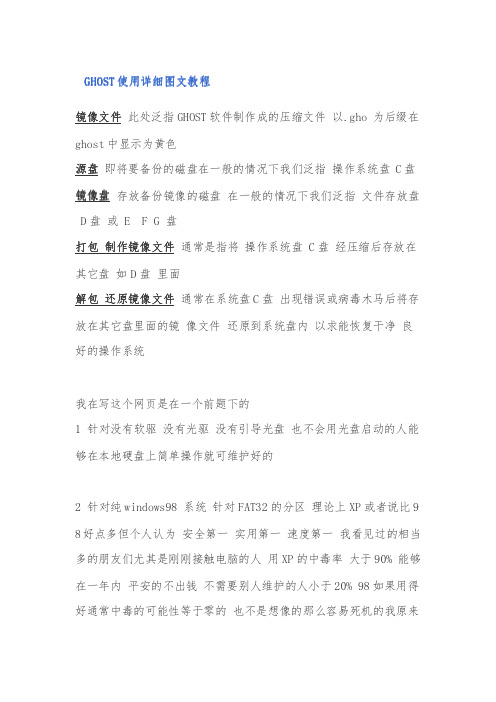
GHOST使用详细图文教程此处泛指GHOST软件制作成的压缩文件以.gho为后缀在ghost中显示为黄色即将要备份的磁盘在一般的情况下我们泛指操作系统盘C盘镜像盘存放备份镜像的磁盘在一般的情况下我们泛指文件存放盘D盘或E F G盘通常是指将操作系统盘C盘经压缩后存放在其它盘如D盘里面通常在系统盘C盘出现错误或病毒木马后将存放在其它盘里面的镜像文件还原到系统盘内以求能恢复干净良好的操作系统我在写这个网页是在一个前题下的1针对没有软驱没有光驱没有引导光盘也不会用光盘启动的人能够在本地硬盘上简单操作就可维护好的2针对纯windows98系统针对FAT32的分区理论上XP或者说比9 8好点多但个人认为安全第一实用第一速度第一我看见过的相当多的朋友们尤其是刚刚接触电脑的人用XP的中毒率大于90%能够在一年内平安的不出钱不需要别人维护的人小于20%98如果用得好通常中毒的可能性等于零的也不是想像的那么容易死机的我原来用98做主机的时候也曾经有过30天以上没有关机的3针对对电脑不是太懂或十分不懂的朋友所写的我不能要求到他们了解到各种分区格式内存交换文件休眠文件……故而GHOST的相当多的其它功能都没有讲到仅仅只讲到了最基本最实用的部分一下要求他们了解到许多他们或者说会望而却步的只有当他们了解到了初步再在实用阶段慢慢的一步一步熟悉他们或才会一通百通的4个人主张如无特别必要不要在系统上安装限制性的软件或系统优化软件通常都没有实际用处而通常或有副作用的通常只有RMB能够真正优化到电脑一使用GHOST之前必定要注意到的事1.在备份系统时如果您是选择的FAT32的分区格式单个的备份文件最好不要超过2GBGHOST建议您选用选用最新的版本号需要最少GHOST8.0版本或以上的版本2.在备份系统前最好将一些无用的文件删除以减少Ghost文件的体积通常无用的文件有:Windows的临时文件夹如果您不是太了解只建议您删除C:\\WINDOWS\\TEMP下面的文件镜像文件应尽量保持“干净”“基本”。

2012-08-06 14:54
GHOST11.02 手动备份还原系统详细教程(图文)
一、如果进入GHOST软件
可以通过DOS工具箱,U盘启动,系统光盘进入GHOST软件操作,本文通过深度技术 GHOST XP SP3 快速装机专业版集成的GHOST软件说明
设置从光驱启动,进入菜单选择介面,如下图片
选择4 运行GHOST
二、ghost 备份系统方法
如上图片,进入软件选择 OK
如上图片,选择 local == partition==to image 这个是备份分区的意思
这个是图片第一个硬盘的分区
这个是选择要备份那个盘,当然选择 pramary 主分区,就是常说的C盘了
确认后选择要备份到那个分区,然后输入备份的文件名称点 sava 就可以了
一般选择 FAST快速备份
提示是否保存,选择 YES 就可以了,过几分钟,备份完成,就可以到重启电脑到相应的文件夹中查看备份好的文件了!
三、GHOST还原教程
选择 local === partiton ====from image 还原分区的意思
选择要还原的GHOST备份文件位置,点OPEN
选择还原主分区点OK
选择 PRIMARY “还原C盘”点OK
最后出现询问是否还原选择YES 就可以还原了,还原完成后按提示选择重启系统就可以了的
提示:还原系统之前一定注意数据备份啊,如我们文档,桌面,收藏夹等数据,要拷贝到其它盘先,不然还原后就没有了哦
参考文献:/2012ghostxp3/item/e5e1f4414944ccdedd0f6c2e。
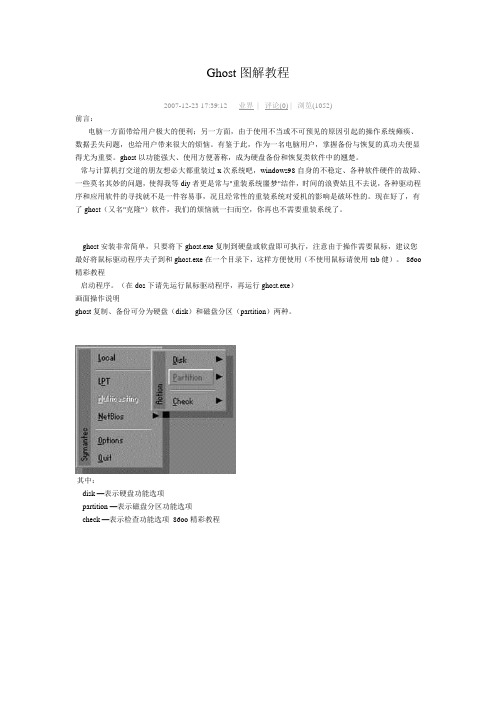
Ghost图解教程2007-12-23 17:39:12 业界| 评论(0) | 浏览(1052)前言:电脑一方面带给用户极大的便利;另一方面,由于使用不当或不可预见的原因引起的操作系统瘫痪、数据丢失问题,也给用户带来很大的烦恼。
有鉴于此,作为一名电脑用户,掌握备份与恢复的真功夫便显得尤为重要。
ghost以功能强大、使用方便著称,成为硬盘备份和恢复类软件中的翘楚。
常与计算机打交道的朋友想必大都重装过x次系统吧,windows98自身的不稳定、各种软件硬件的故障、一些莫名其妙的问题,使得我等diy者更是常与"重装系统噩梦"结伴,时间的浪费姑且不去说,各种驱动程序和应用软件的寻找就不是一件容易事,况且经常性的重装系统对爱机的影响是破坏性的。
现在好了,有了ghost(又名"克隆")软件,我们的烦恼就一扫而空,你再也不需要重装系统了。
ghost安装非常简单,只要将下ghost.exe复制到硬盘或软盘即可执行,注意由于操作需要鼠标,建议您最好将鼠标驱动程序夫子到和ghost.exe在一个目录下,这样方便使用(不使用鼠标请使用tab健)。
86oo 精彩教程启动程序。
(在dos下请先运行鼠标驱动程序,再运行ghost.exe)画面操作说明ghost复制、备份可分为硬盘(disk)和磁盘分区(partition)两种。
其中:disk —表示硬盘功能选项partition —表示磁盘分区功能选项check —表示检查功能选项86oo精彩教程磁碟功能分为三种:硬盘功能分为三种:提供各类教程1.disk to disk 硬盘复制86oo精彩教程2.disk to image 硬盘备份3.disk from image 备份还原86oo精彩教程注意:注意:若要使用硬盘功能,你必须有两个硬盘以上,才能实现硬盘功能;所有被还原的硬盘或磁碟,原有资料将完全丢失。
(请慎重使用,把重要的文件或资料体腔备份以防不测)您所浏览的文章来自1.disk to disk 硬盘复制欢迎你(1)先来选择源硬盘 source drive的位置;(2)选择目的的硬盘 destination drive的位置;欢迎各位访问鼠标移动可按tab键。

GHOST手动还原详细教程(图文)GHOST还原教程详细要提醒您注意的是在使用 GHSOT 软件恢复系统时,请勿中途中止!如果您在恢复过程中重新启动了计算机那么您的计算机将无法启动!必定要接双硬盘或用光盘系统启动才可恢复在您的系统遇到以下的情况之一怀疑或确定您的系统中了病毒或木马系统运行了半个月以上或出现无故死机变慢及相关类别您需要还原您的系统镜像文件以保证到系统的安全与良好运行1 重新启动快速按F8 进入DOS界面运行G.exe 进入GHOST界面回车2 回车后就会进入GHOST 的操作界面见图10此处操作选择菜单到 Local(本机)--Partition(分区)--From Image通俗一点说就是1-2-3 先选中 1 再选弹出选项 2 再选项弹出选项 33 选定后回车就会进入下一个操作界面见图11此处是提示您选择需要还原的镜像文件如上所述我们打的包是windows.gho所以我们这里选择windows.gho此处操作1 按上下方向键选择好windows.gho 回车4 输入后回车就会进入下一个操作界面见图12此处显示硬盘信息不需要处理直接回车此处操作1 回车5 输入后回车就会进入下一个操作界面见图13此处显示硬盘信息不需要处理直接回车如果您是双盘操作此处必定要选择好硬盘切记切记通常是选择第二块硬盘此处操作1 回车6 输入后回车就会进入下一个操作界面见图14此处显示分区信息提示您是需要还原到哪珍上分区默认是还原第一个分区也就是C盘系统盘如果您是要还原到此分区不需要处理直接回车此处操作1 回车7 输入后回车就会进入下一个操作界面见图15此处显示信息此处是为了防止误操作再次提醒您是不是一定要还原镜像文件您到了这一步如果说没有十分的把握这是最后一次机会默认是NO 按下可以退出到起始界面如果选择YES 将进行还原操作此操作到了此处已经不可逆转此处需要的是用左右方向键选择YES 回车此处操作1 用左右方向键选择YES 回车8 输入后回车就会进入GHOST 的操作界面见图16此处是提示GHST根据您的指示开始还原镜像文件此时千万不要进行操作此处操作1 此处请不要做任意动作您的任意动作都会带来不可预见之后果包括系统不能启动请 1 不要按键盘 2 不要关机静心等待到进度条走完9 输入后回车就会进入下一个操作界面见图17此处是提示GHST根据您的指示已经备份完毕给出的二个选择一默认为重新启动二以后再重新启动此处需要的是重新启动本文来源于:u盘启动盘制作工具。

很同情的告诉你,俺当年自己摸索GHOST时也碰到这种情况了。
所以,当你在不熟知道GHSOT的时候前几次让会的操作,自己学会。
说下你中招的原因:恢复时候有个FROM DISK和FROM PARTITION,DISK在这里的意思就是整个硬盘了,PARTITION默认情况下对应的才是C盘,你应该是选了FROM DISK,把备份文件恢复覆盖了全盘。
正确的操作是FROM PARTITION。
手动ghost装系统如何操作?选择菜单到Local(本机)--Partition(分区)--From Image通俗一点说就是1-2-3 先选中1 再选弹出选项2 再选项弹出选项33 选定后回车就会进入下一个操作界面进入“File name to load image form”窗口此处是提示你找到需要还原的镜像文件,你的镜像文件在G盘,用键盘上的TAB键切换到上面盘符的位置用键盘“下”箭头选中G盘,再按TAB和下箭头选中备份文件**.gho,回车此处操作1 按上下方向键选择好windows.gho 回车4 输入后回车就会进入下一个操作界面“selecf source partition from image file”此处显示硬盘信息不需要处理直接回车5 输入后回车就会进入下一个操作界面“selecf local desfinafion drive by clicking on the drive number”此处显示硬盘信息不需要处理直接回车如果您是双盘操作此处必定要选择好硬盘切记切记通常是选择第二块硬盘6 输入后回车就会进入下一个操作界面"Selecf destination partition from Basic drive:1"此处显示分区信息提示您是需要还原到哪珍上分区默认是还原第一个分区也就是C盘系统盘如果您是要还原到此分区不需要处理直接回车“1即C盘”7 输入后回车就会进入下一个操作界面此处显示信息此处是为了防止误操作再次提醒您是不是一定要还原镜像文件您到了这一步如果说没有十分的把握这是最后一次机会默认是NO 按下可以退出到起始界面如果选择YES 将进行还原操作此操作到了此处已经不可逆转此处需要的是用左右方向键选择YES 回车开始还原8 等到走到100%时,最后出现Clone Complete提示框,提示已经恢复完毕,给出二个选择,Continue和Reset Computer重启或稍后重启手动GhostGhost是款什么样的软件呢~他是一款数据备份和恢复软件,现在主要用于操作系统的备份与恢复,用正版windows xp系统安装光盘来安装系统的话,正常情况需要1个小时(含驱动程序安装)以上,而用Ghost来安装同样的windows xp只需五分钟以下就OK。

一键GHOST使用图文教程一、准备工作系统安装好以后,对系统进行及时备份,以防不测,以后恢复时三五分钟即可完成,还你一个全新的完整系统。
安装GHOST软件。
同时安装优化版的Ghost也可以一键GHOST为例,这里以一键其他安装然后启动系统,如图中的第二项,在接下来的界面中选择第六项,应该为:启动GHOST 8.3进行手动操作。
接着会出现以下界面依次选择“Local(本地)→Partition(分区)→To Image(生成映像文件)”项(见图1),这一步不能搞错,记准从上往下数的选择顺序是1-2-2 。
2、屏幕显示出硬盘选择画面,选择分区所在的硬盘“1”,如果您只有一块硬盘,可以直接按回车。
3、选择要制作镜像文件的分区(即源分区),这里用上下键选择分区“1”(即C分区),再按Tab键切换到“OK“按钮,再按回车。
4、选择镜像文件保存的位置,此时按下“Shift+Tab”键可以切回到选择分区的下拉菜单,按上下键选择分区,例如“1:2”的意思就是第一块硬盘的第二个分区,也就是“D”盘,选好分区后,再按Tab键切到文件选择区域,用上下键选择文件夹,可以再按Tab键,切到“Filename”文本框键入镜像文件名称,如“xp”或“C_BAK.GHO”,然后按回车键即可。
支招:建议大家在进行备份前就在分区里建好Ghost的文件夹,把GHOST程序和备份文件放在一起,从GHOST目录启动GHOST程序,这样就直接回到镜像备份GHOST目录,直接填上备份文件名然后按回车就可以了。
5、接下来Norton Ghost会询问你是否需要压缩镜像文件,这里只能用左右键选择,“No”表示不做任何压缩;“Fast”的意思是进行小比例压缩但是备份工作的执行速度较快;“High”是采用较高的压缩比但是备份速度相对较慢。
一般都是选择“High”,虽然速度稍慢,但镜像文件所占用的硬盘空间会大大降低(实际也不会慢多少),恢复时速度很快。
GHOST手动备份或恢复系统(图文)+Ghost使用详解GHOST手动备份或恢复系统(图文)恢复系统进入GHOST,首先是接受他的协议选择Local—Partition—Form Image,恢复镜像来源选择你要恢复的镜像所在目录选择你要恢复的镜像文件显示你镜像的信息,确定[color=#0000ff][size=3][color=#000000]选择你要恢复的分区(一般我们是选择C盘)最后选择YES,确定(恢复完毕)备份系统:用光盘或者DOS进入GHOST,默认接受他的协议,OK选择Local—Partition—TO IMAGE,就是备份镜像这里显示当前硬盘信息选择你要备份分区到哪个磁盘目录输入你要备份的文件名Ghost 使用详解--------------------------------------------------------------------------------一、分区备份使用Ghost进行系统备份,有整个硬盘(Disk)和分区硬盘(Partition)两种方式。
在菜单中点击 Local(本地)项,在右面弹出的菜单中有3个子项,其中 Disk表示备份整个硬盘(即克隆)、Partition 表示备份硬盘的单个分区、Check 表示检查硬盘或备份的文件,查看是否可能因分区、硬盘被破坏等造成备份或还原失败。
分区备份作为个人用户来保存系统数据,特别是在恢复和复制系统分区时具有实用价值。
选 Local→Partition→To Image 菜单,弹出硬盘选择窗口,开始分区备份操作。
点击该窗口中白色的硬盘信息条,选择硬盘,进入窗口,选择要操作的分区(若没有鼠标,可用键盘进行操作: TAB键进行切换,回车键进行确认,方向键进行选择)。
在弹出的窗口中选择备份储存的目录路径并输入备份文件名称,注意备份文件的名称带有 GHO 的后缀名。
接下来,程序会询问是否压缩备份数据,并给出3个选择:No 表示不压缩,Fast表示压缩比例小而执行备份速度较快,High 就是压缩比例高但执行备份速度相当慢。
GHOST手动备份详细教程(图文)三打包制作镜像文件对于通常用户来说仅仅只是使用GHOST里的分区备份功能故此此处只讲解分区备份部分1 按上所说处理好打包前的工作(系统状况最好驱动安装好相关软件安装好清理垃圾文件磁盘查错磁盘碎片整理……)后重新启动快速按F8 进入DOS界面运行G.exe2 注意:若要使用备份分区功能(如要备份C盘)必须有两个分区(最少要有C D二个分区)以上而且C盘所用容量必须大于D盘的未用容量(通常C盘用了二GB 则D盘必定要有二GB以上的空间)保证D盘上有足够的空间储存镜像同时你尽量做到少往主分区上安装不是十分必要重要的软件有相当多的工具性软件(金山快译金山词霸……)可以放在D盘里面的只要在C盘里注册一下就可以了这样制作的映像文件就不会太大了但必要的软件或有重大安全性的软件如QQ MSN 杀毒软件网络游戏…………必定要放在C盘里面3 进入图一所示GHOST 界面后由于是在DOS下只能用键盘操作按回车进入下一个界面4 DOS界面下键盘操作:TAB键进行切换回车键进行确认方向键进行选择如图二用方向键选择此处操作选择菜单 Local(本机)--Partition(分区)--To Image(到镜像)通俗一点说就是1-2-2先选中1 再选取弹出选项2再选取弹出选项25 选中后回车将出现如图三选择硬盘此处第一次是显示的第一个硬盘的信息如果有二个硬盘的话回车后会出现二个硬盘的信息选项通常我们只一个硬盘此处操作回车6 选中后回车将出现下一个操作界面如图四选择要备份的分区通常我们是选择C盘也就是系统盘此处操作1 选择分区(可以用方向键上下选择用TAB选择项目)通常选择第一个就是C盘分区2 选定分区回车确定3 按一下TAB 再次确定回车就表示已经选定为备份C盘如果说您不能确定是不是备份的C盘建议您在WINDOWS的时候查看一下您的各个分区的大小再对照就可以知道的因此处是借鉴别的人的图所以需要到您区别一下7 选中后回车将出现如图5此处需要是输入备份文件名字此处操作1 按TAB选定到图片下面的输入名字的地方在空格内输入您确定的名字回车2 此处选择的名字为 windows 当然您也可以选择别的名字的3 通常我选择的是0018 输入后回车就会进入如下所示见图6此处是提示您选择压缩模式上面共有三个选择:No表示不压缩,Fast表示适量压缩,High高压缩限于适用与速度通常我们选择适量压缩Fast此处操作1 按TAB或左右方向键选定Fast 回车9 输入后回车就会进入下一操作界面见图7此处是提示您选择是否开始备份共有二个选择 YES 是 NO 不我们需要选定YES 此处操作1 按左右方向键选定YES 回车10 输入后回车就会进入下一个操作界面见图8此处是提示GHOST根据您的指示开始备份此处操作1 此处请不要做任意动作您的任意动作都会带来不可预见之后果请1 不要按键盘 2 不要关机静心等待到进度条走完11 进度条跑完后会进入到下一个操作界面见图9此处是提示GHOST根据您的指示已经备份完毕回车退出此处操作1 回车备份完毕重新启动就可以了备份的文件以GHO后缀名储存在设定的目录中如上所述您的这个文件名叫windows.gho此文件在windows界面下是不显示什么的在DOS下运行GHOST显示为黄色您的这个windows.gho保存在D盘目录下就是和 G.EXE 一个目录下通常建议您将镜像文件复制一下放在安全的地方防止误删除。
GHOST使用详解(图)GHOST使用详解(图)Ghost软件是大名鼎鼎的赛门铁克公司(Symantec)的又一个拳头软件,GHOST是"GeneralHardwareOrientedSoftwareTransfer"的英文缩写,意思是"面向通用型硬件传送软件"。
下面,笔者就结合自己的体会谈谈Ghost软件的使用:一、Ghost的获取和安装Ghost是赛门铁克公司推出的一个用于系统、数据备份与恢复的工具。
其最新版本是Ghost10。
但是自从Ghost9之后,它就只能在windows下面运行,提供数据定时备份、自动恢复与系统备份恢复的功能。
本文将要介绍的是Ghost8.x系列(最新为8.3),它在DOS下面运行,能够提供对系统的完整备份和恢复,支持的磁盘文件系统格式包括FAT,FAT32,NTFS,ext2,ext3,linuxswap等,还能够对不支持的分区进行扇区对扇区的完全备份。
Ghost8.x系列分为两个版本,Ghost(在DOS下面运行)和Ghost32(在windows下面运行),两者具有统一的界面,可以实现相同的功能,但是Windows系统下面的Ghost不能恢复Windows 操作系统所在的分区,因此在这种情况下需要使用DOS版。
Ghost基本上属于免费软件,很多主板厂商都随产品附送,我们只要从随机光盘中将有关文件拷贝到硬盘(注意不要将它拷贝到C盘,应该将之拷贝到D盘或E盘)或软盘中就可以了,它的文件不多且比较小,主文件Ghost.exe仅597KB,一张启动盘就可装下;在NortonSystemWorks2000软件包中也可以找到这个软件;许多光盘杂志如《电脑报配套光盘》、《电脑爱好者配套光盘》中也可以找到,现在使用的版本一般是5.1,最新版本是6.0。
就一般电脑玩家而言,大都只有一块硬盘,要使用Ghost的功能,至少要将硬盘分为两个区以上,而且准备存储映像文件的分区最好比系统区稍大一些。
GHOST图文详解一、什么是Ghost?Ghost(幽灵)软件是美国赛门铁克公司推出的一款出色的硬盘备份还原工具,可以实现FAT16、FAT32、NTFS、OS2等多种硬盘分区格式的分区及硬盘的备份还原。
俗称克隆软件。
1、特点:既然称之为克隆软件,说明其Ghost的备份还原是以硬盘的扇区为单位进行的,也就是说可以将一个硬盘上的物理信息完整复制,而不仅仅是数据的简单复制;克隆人只能克隆躯体,但这个Ghost却能克隆系统中所有的东东,包括声音动画图像,连磁盘碎片都可以帮你复制,比克隆人还厉害哟:)。
Ghost 支持将分区或硬盘直接备份到一个扩展名为.gho的文件里(赛门铁克把这种文件称为镜像文件),也支持直接备份到另一个分区或硬盘里。
2、运行ghost:至今为止,ghost只支持Dos的运行环境,这不能说不是一种遗憾:(。
我们通常把ghost文件复制到启动软盘(U盘)里,也可将其刻录进启动光盘,用启动盘进入Dos环境后,在提示符下输入ghost,回车即可运行ghost,首先出现的是关于界面,如图1:图1按任意键进入ghost操作界面,出现ghost菜单,主菜单共有4项,从下至上分别为Quit(退出)、Options(选项)、Peer to Peer(点对对,主要用于网络中)、Local(本地)。
一般情况下我们只用到Local菜单项,其下有三个子项:Disk(硬盘备份与还原)、 Partition(磁盘分区备份与还原)、Check(硬盘检测),前两项功能是我们用得最多的,下面的操作讲解就是围绕这两项展开的。
3、由于Ghost在备份还原是按扇区来进行复制,所以在操作时一定要小心,不要把目标盘(分区)弄错了,要不将目标盘(分区)的数据全部抹掉就很惨的……根本没有多少恢复的机会,所以一定要认真、细心!但你也不要太紧张,其实Ghost的使用很简单,弄懂那几个单词的意思你就会理解它的用法,加上认真的态度,你一定可以掌握它的!一起来吧:)二、分区备份预备知识:认识单词Disk:不用我说你也知道,磁盘的意思;Partition:即分区,在操作系统里,每个硬盘盘符(C盘以后)对应着一个分区;Image:镜像,镜像是Ghost的一种存放硬盘或分区内容的文件格式,扩展名为.gho;To:到,在ghost里,简单理解to即为“备份到”的意思;From:从,在ghost里,简单理解from即为“从……还原”的意思。